如何在Windows7下BitLocker加密.docx
《如何在Windows7下BitLocker加密.docx》由会员分享,可在线阅读,更多相关《如何在Windows7下BitLocker加密.docx(20页珍藏版)》请在冰豆网上搜索。
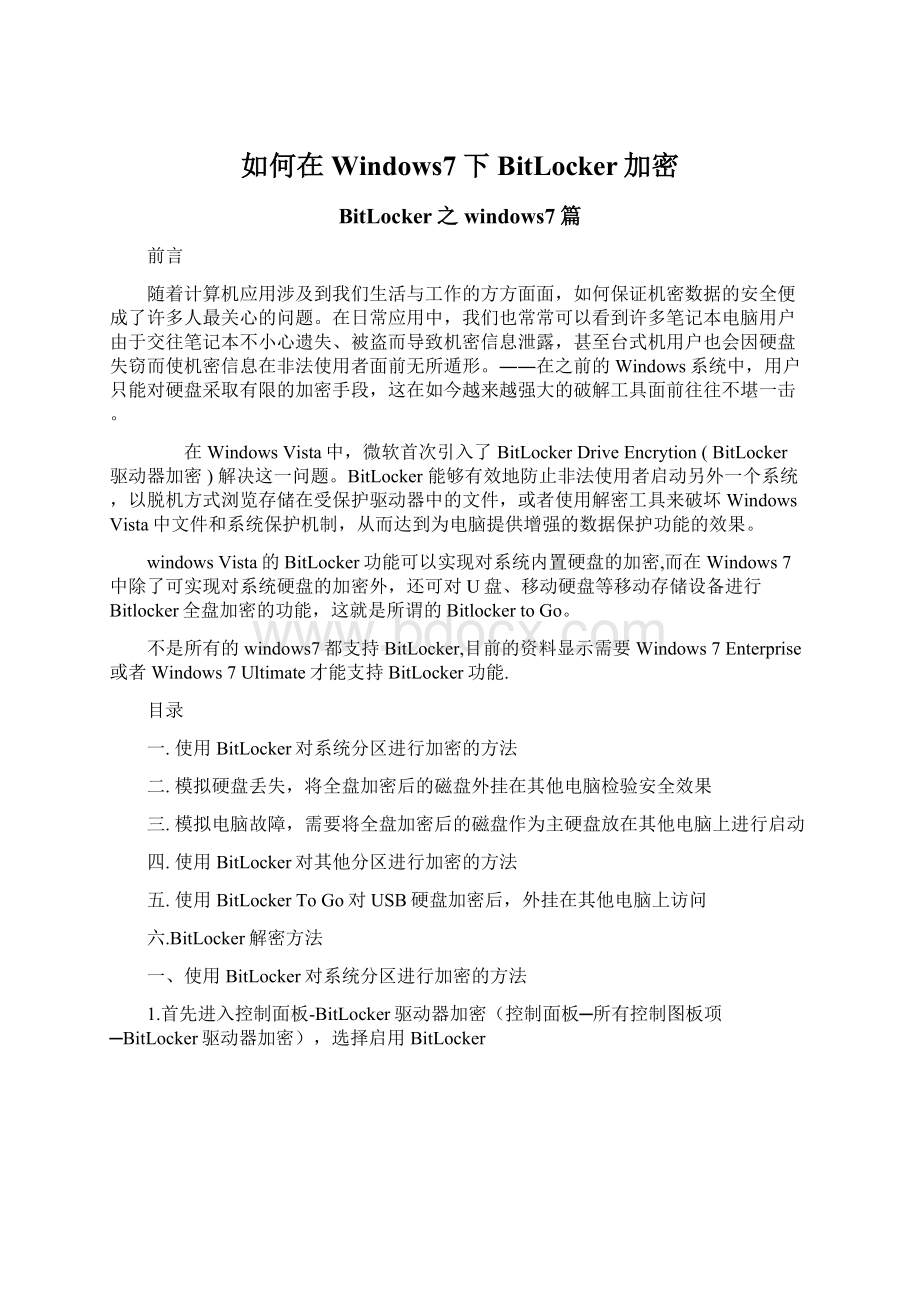
如何在Windows7下BitLocker加密
BitLocker之windows7篇
前言
随着计算机应用涉及到我们生活与工作的方方面面,如何保证机密数据的安全便成了许多人最关心的问题。
在日常应用中,我们也常常可以看到许多笔记本电脑用户由于交往笔记本不小心遗失、被盗而导致机密信息泄露,甚至台式机用户也会因硬盘失窃而使机密信息在非法使用者面前无所遁形。
――在之前的Windows系统中,用户只能对硬盘采取有限的加密手段,这在如今越来越强大的破解工具面前往往不堪一击。
在WindowsVista中,微软首次引入了BitLockerDriveEncrytion(BitLocker驱动器加密)解决这一问题。
BitLocker能够有效地防止非法使用者启动另外一个系统,以脱机方式浏览存储在受保护驱动器中的文件,或者使用解密工具来破坏WindowsVista中文件和系统保护机制,从而达到为电脑提供增强的数据保护功能的效果。
windowsVista的BitLocker功能可以实现对系统内置硬盘的加密,而在Windows7中除了可实现对系统硬盘的加密外,还可对U盘、移动硬盘等移动存储设备进行Bitlocker全盘加密的功能,这就是所谓的BitlockertoGo。
不是所有的windows7都支持BitLocker,目前的资料显示需要Windows7Enterprise或者Windows7Ultimate才能支持BitLocker功能.
目录
一.使用BitLocker对系统分区进行加密的方法
二.模拟硬盘丢失,将全盘加密后的磁盘外挂在其他电脑检验安全效果
三.模拟电脑故障,需要将全盘加密后的磁盘作为主硬盘放在其他电脑上进行启动
四.使用BitLocker对其他分区进行加密的方法
五.使用BitLockerToGo对USB硬盘加密后,外挂在其他电脑上访问
六.BitLocker解密方法
一、使用BitLocker对系统分区进行加密的方法
1.首先进入控制面板-BitLocker驱动器加密(控制面板─所有控制图板项─BitLocker驱动器加密),选择启用BitLocker
2.系统会检查计算机配置,开是否满足系统要求,一般几分钟即可
3.可以选择密钥存储位置,比如U盘,存储到其他盘符内,打印。
4.以存储到U盘为例,选择好U盘保存。
5.存储后打开U盘,实际存储的是一个记事本文件,其中写入了恢复密钥。
6.密钥保存后会提示已保存密钥,点下一步继续。
7.保存后,可以运行BitLocker系统检查,已确认可以正确读取恢复密钥和加密密钥。
8.电脑会提示重启来检测确认。
选择重启
9.重启开机LOGO过后会有检测密钥的一个快速提示,已加载windowsBitLocker驱动器加密恢复密钥
10.进入桌面后会提示
11.单击后可以看到加密的进度,需要注意,BitLocker加密时间很长,320G硬盘,一个分区,使用25%左右空间,总加密时间大概四个半小时,如果全部空间都使用的话大概需要10个小时的时间。
12.加密过程中,硬盘空间显示为都已经被占用,只有少量剩余空间
13.直到提示加密完成
13.此时打开计算机,可以看到盘符已经为已加密的图标,并且使用空间也恢复正常。
至此,对系统盘的BitLocker加密执行完成
二、模拟硬盘丢失,将全盘加密后的磁盘外挂在其他电脑检验安全效果
我们现在模拟机器硬盘丢失,硬盘已经被人挂到另外一台电脑上做为从盘
1.打开我的电脑,可以直接看到新生成的两个盘符。
2.进入磁盘管理,可以看到两个分区,第二个分区容量为297.99G
3.在我的电脑上可以看到该盘符属性,为0字节,无法打开。
4.至此可以看到,BitLocker加密的磁盘外挂在其他分区上是无法读取的。
三、模拟电脑故障,需要将加密后的磁盘作为主硬盘放在其他电脑上进行启动
1.将硬盘挂在其他电脑上开机,会出现如下提示
2.回车继续
3.之后会提示输入恢复密钥:
4.输入密钥后,无需敲回车,直接启动系统
四、使用BitLocker对其他分区进行加密的方法
1.进入控制面板,在所需加密分区后选择启用BitLocker
2.选择解锁方式,以使用密码为例,注意密码需要符合复杂性原则
3.选择保存密钥方式,和加密系统分区方法一致,此处不再叙述
4.启用加密,直至完成
5.注意,加密完成后,电脑需要重启,下图为重启前,可以看到盘符已经变为已加密状态
6.重启电脑后可以看到,盘符为锁住的形状,且看不到容量信息。
7.双击加密的驱动器提示解锁,输入密码后,在下一次关机前再不需要输入密码。
至此,分区的BitLocker加密完成。
五、使用BitLockerToGo对USB硬盘加密后,外挂在其他电脑上访问
1.将USB硬盘接在安装Vista的机型中,和普通的加密分区提示相同,输入密码解锁后,关机前再不需要输入密码
2.外挂在XP系统中,出现BitLockerToGo阅读器,提示输入密码
3.输入后解锁,使用BitLockerToGo阅读器打开了改磁盘。
该磁盘只读,无法写入
4.关闭窗口后,回到我的电脑可以看到该磁盘还是锁定状态,重新打开需要再次输入密码
六、BitLocker解密方法
1.进入控制面板,BitLocker驱动器加密,选择关闭BitLocker加密
2.选择解密驱动器
3.可以看到驱动器解密状态,耐心等待,和加密相比速度是加密速度一倍左右,320G硬盘解密花费两个半小时
4.解密中,本地磁盘显示只有6G可用
5.耐心等待解密完成
6.解密完成,本地磁盘恢复未加密状态